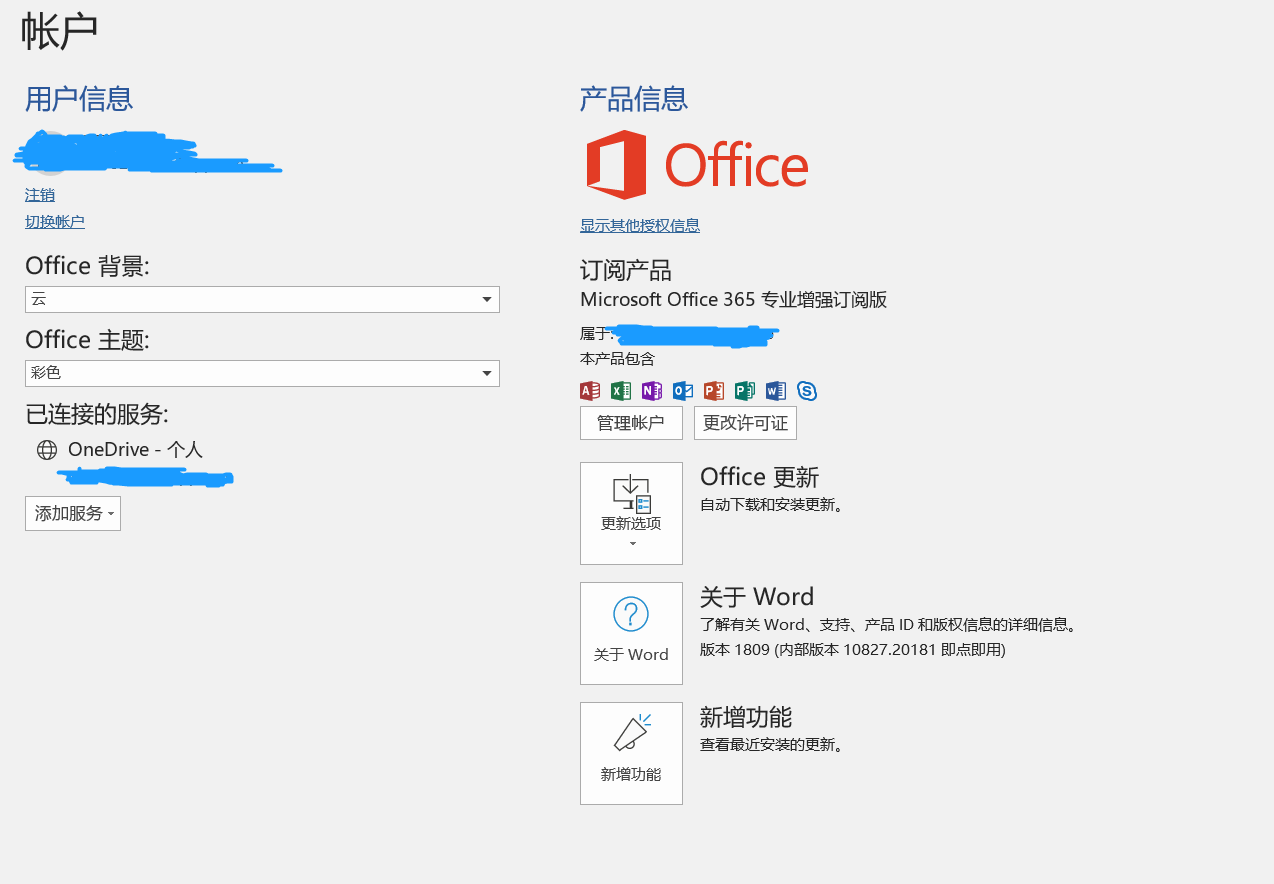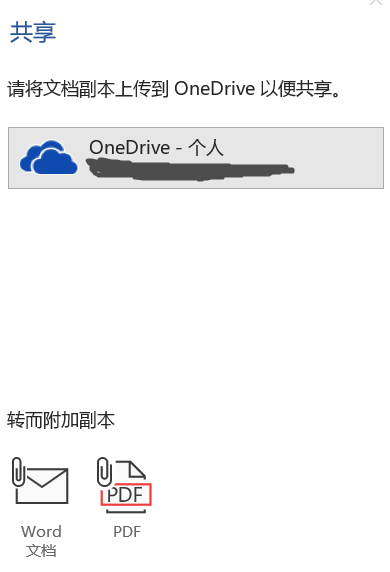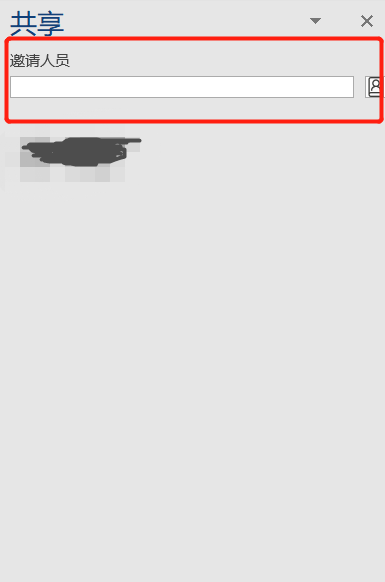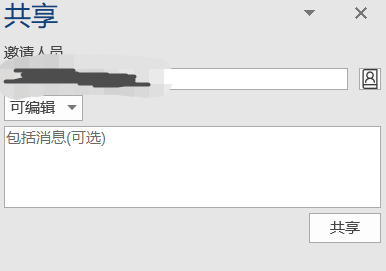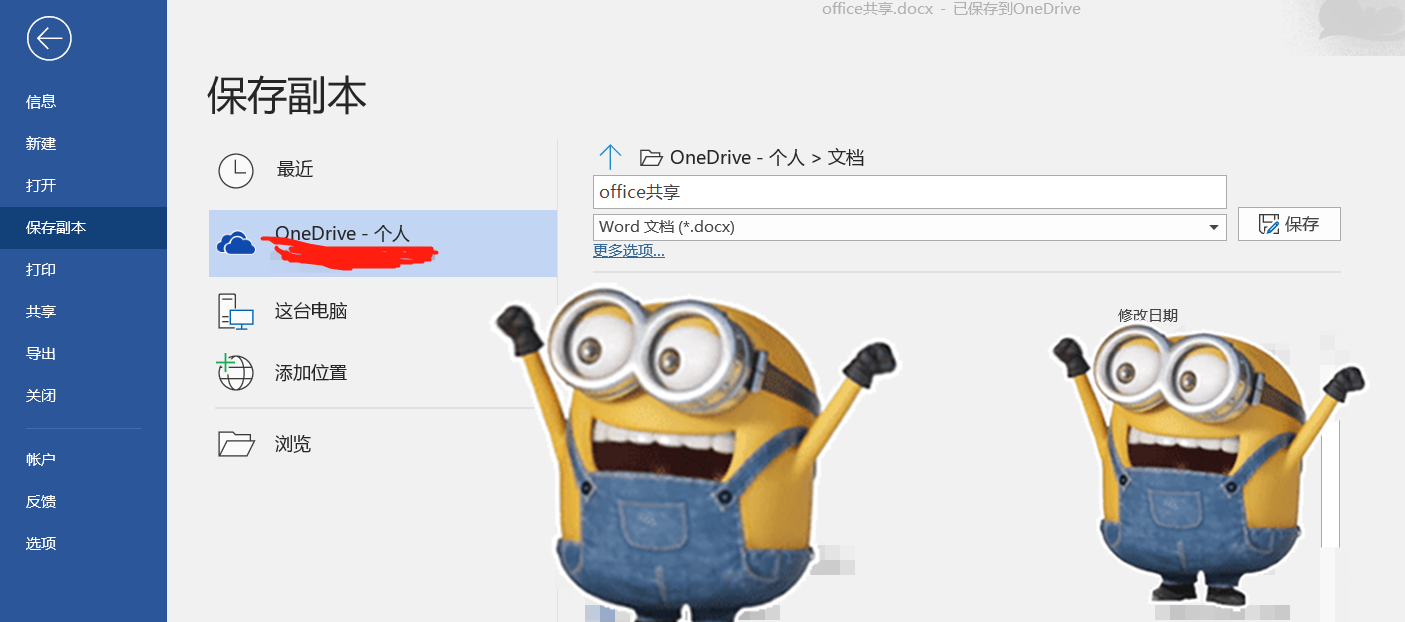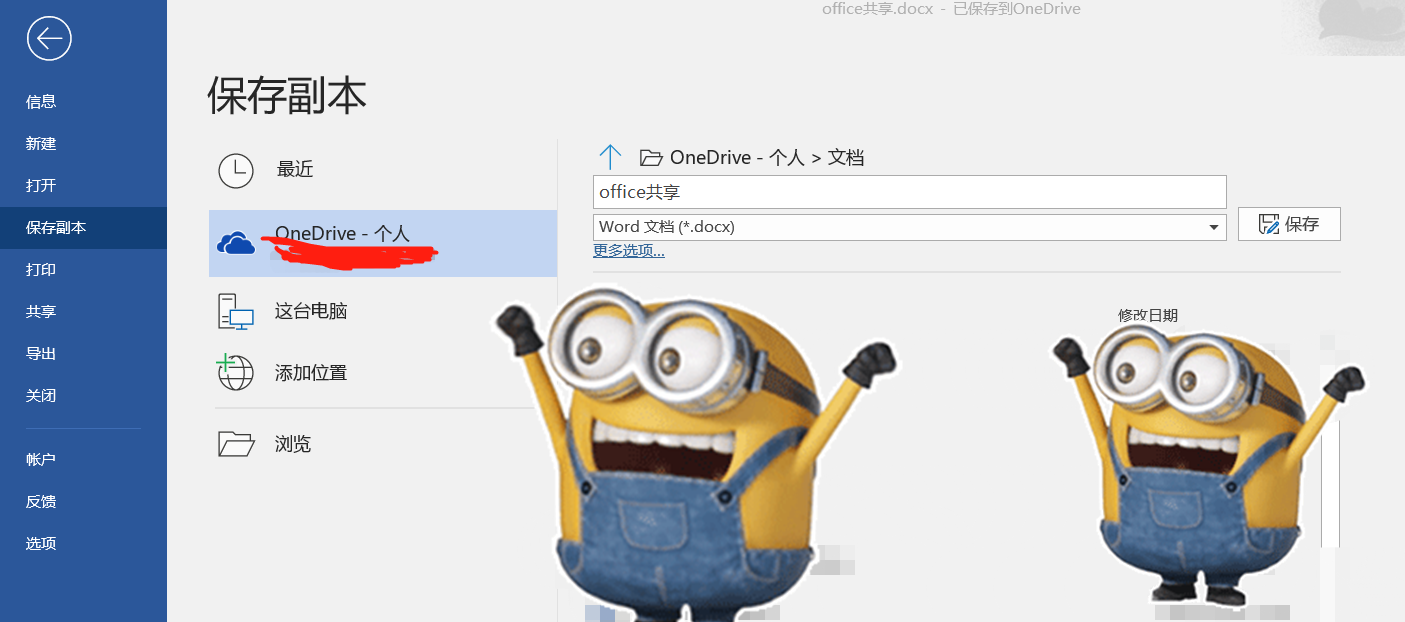Office共享(word,excel等)
团队做项目写策划书很容易遇到每个人各写各的文件,哪怕是指定好部分,在整合的时候,也是非常麻烦的,而且可能造成不必要的重复修改,文件太多。
所以在做团队项目的时候最好使用一些共享软件,如office的onedrive共享功能,有道云笔记等。能实现多人合作,一份文件,从最开始到结束。这里只讲office的共享(office几乎每个人的电脑里面都有,没激活的激活就好,而且文件能通过office365(www.office.com)在线修改(注意有的人的账号在线版的onedrive是看不了的,因为无法访问https://onedrive.live.com,这个域名很久之前就被墙了,要访问就要挂代理之类的能上谷歌的东西,不然只能客户端使用,office教育版亲测在线版和桌面版都可以直接使用,原因是它的域名不是https://onedrive.live.com))
每个人都能使用自己的账号修改团队共享的文件(后面会讲这么做)。共享文件最好是由一个人完成,在最开始修改,就由一个人发布(包括发布和给权限),然后其他人进行修改。最好开始共享的是一个写好了各个部分标题的模板,然后每个人写指定的部分,多人同时编辑一个文件,注意不要两个人同时编辑同一行之类的,它分不清到底听谁的,还要注意保存,保存的时候大家可能会卡一下,因为文件在同步中,同步完,别人修改的东西你就能看到了(同步只会同步修改的部分,别的部分还是和最开始一样),每次保存都会有版本号,方便在出错的时候回退,一般不会使用回退的。
操作是很简单的,难的地方是团队统一性,在最开始统一使用符合共享要求的office,有的人可能非要用wps之类的,或者觉得没有使用共享的必要,或者在最开始没习惯使用它,又或者因为office安装版本之类的问题不愿意更换,那么每次让它整合,就知道到底有多么麻烦的,很多时候都不是简单的复制粘贴那么简单。每个人改了发,你要找他们改的部分,可能还要修改格式,还有可能出现遗漏,后期重复修改。完全再做一些无用功。
使用office共享要求:
1、要求激活office(可以使用kms激活,但最好使用正版,闲鱼上不指定名字也就差不多就5rmb一个,一个账号的下载链接,可以给5台电脑激活。账号里面可以管理给谁激活了(会显示机型),还有安装完成后选择添加账号以登录个人账号(不可能每个人一样的),登录后它还是激活状态,office365是只要有订阅就能一直更新到最新版的,能用多久说不准的,看卖家,不太可能存在永久的,但是你们可以永久激活office2016,那个office365安装后有的能找到永久激活秘钥,不会的查资料吧。office安装前先卸载office,卸载office要卸载干净,注意方法。这不多说了,自己上网找,有些专门的卸载器)
2、office2013以上(office2010有的没有共享功能)
3、一个微软账号(这里说下账号是怎样的,免得问,一般来说在你刚买回电脑的时候,windows10会要求你注册个账号,要求填写邮箱密码,那个东西就是微软账号了,没有的去官网www.office.com注册)
团队里面几乎每个人都能看到别人编辑的版本,在历史版本或者历史记录里,发布者一定看的到的。出现情况可以版本回退。教程分三部分:office共享者、office编辑者、office最后的保存。
使用office共享发布者需要做的(我使用的是目前最新版的office365excel那些也差不了多少的)
1、打开word->文件->账户,检查是否登录,没登录微软账号的登录
2、找到共享文件,有两个地方有,功能都一样,你图标可能和我不一样
上面的菜单里 有
文件->共享里 也有
3、一般会出现下图,点击那个被选中的onedrive,没有的话,就看看后面的有没有,有时会直接跳过这个步骤(它的问题)
- 可能过程中会有卡顿,第一次的时候,等等就好了。出现下图,可以在框里搜索你团队其他人的微软账号,或者点击那个人型小框(点这个就是添加联系人,新建下联系人,方便以后再共享东西,共享的时候再选联系人点下收件人),还有种是获取共享链接,但是有的人会出现打不开的情况(上文写过原因了),所以不说了
- 邀请人员那里会显示队友的账号,再在下面给他们权限,选可编辑,不然你发的东西,队友不能改。最后点下共享就好了。
Office共享后编辑
- 和上面一样,第一步先确定是否登录。
-
文件->打开->与我共享->别人共享给你的文件,就能看到队友共享给你的文件了,点开,然后就能编辑。然后注意保存就可以了,有的会自动保存的,自己设置好,或者自己点保存。下次修改还是这样的。
Office本地保存(之前文件会存在onedrive里):最后在文档完成后,打开文档,文件->保存副本->这台电脑->浏览->本地文件位置(或者文件->保存副本->浏览->本地文件位置)选一个你的本地文件目录(最后的成品保存到本地,如:我的电脑)
转载请注明出处https://blog.csdn.net/qq_38243612/article/details/83510374,谢谢!
今天的文章office共享——多人编辑分享到此就结束了,感谢您的阅读。
版权声明:本文内容由互联网用户自发贡献,该文观点仅代表作者本人。本站仅提供信息存储空间服务,不拥有所有权,不承担相关法律责任。如发现本站有涉嫌侵权/违法违规的内容, 请发送邮件至 举报,一经查实,本站将立刻删除。
如需转载请保留出处:https://bianchenghao.cn/4761.html